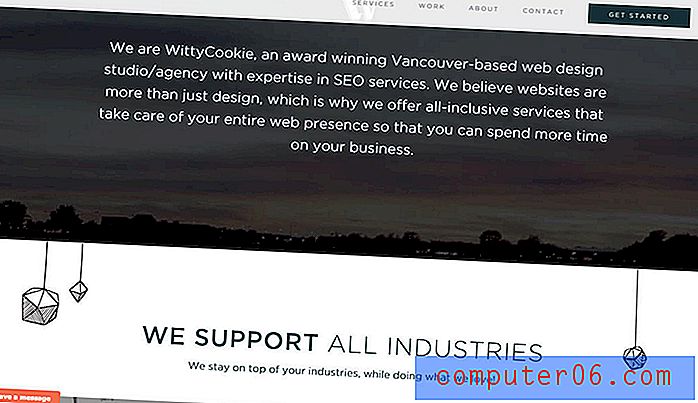Как да циклирате презентация на Powerpoint в Powerpoint 2013
Може да се окажете в ситуация, в която трябва да научите как да циклирате презентация на Powerpoint, ако създавате нещо, което е предназначено да се показва за дълъг период от време. Ръчното рестартиране на презентация многократно може да бъде неудобно и загуба на време, така че автоматизиран метод е за предпочитане в много ситуации.
Нашият урок по-долу ще ви покаже как да циклирате слайдшоу на Powerpoint, като промените настройката за презентацията и определите време, за което искате всеки слайд да се показва. Така че, ако отивате на търговско изложение или показвате презентация на монитор без надзор, това ще ви позволи да продължите да играете, докато не решите да я спрете.
Как да създадете циклично слайдшоу в Powerpoint 2013
Стъпките в тази статия бяха извършени в Microsoft Powerpoint 2013, но също така ще работят и в по-нови версии на Powerpoint. След като изпълните стъпките в това ръководство, ще промените настройка за презентацията си Powerpoint, така че тя да се завърта непрекъснато, докато не й кажете да спре. Имайте предвид, че също така ще трябва да зададете времето, за което искате всеки слайд да се показва, преди той да премине към следващия слайд.
Стъпка 1: Отворете презентацията си в Powerpoint 2013.
Стъпка 2: Изберете раздела Слайдшоу в горната част на прозореца.

Стъпка 3: Щракнете върху бутона Настройка на слайдшоу в секцията Настройка на лентата.
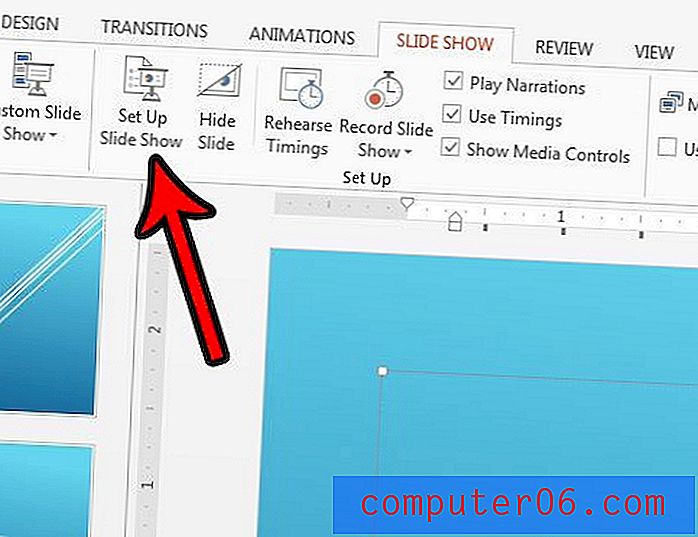
Стъпка 4: Изберете Loop непрекъснато, докато Esc опцията в Show Options, след това щракнете върху бутона OK в долната част на прозореца.

Стъпка 5: Щракнете върху първия си слайд в колоната от слайдове в лявата част на прозореца, след това задръжте клавиша Shift на клавиатурата и щракнете върху последния слайд. Това ще избере всички ваши слайдове.
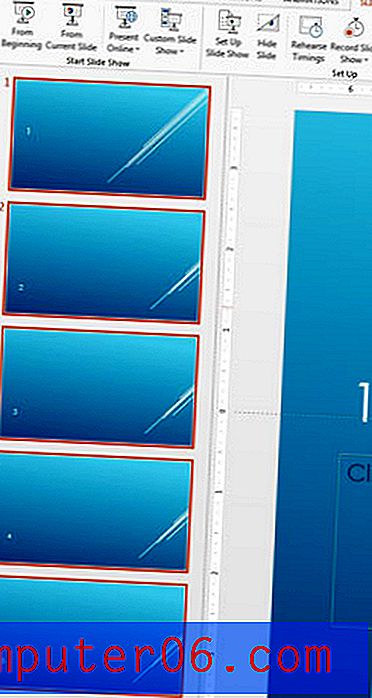
Стъпка 6: Изберете раздела Преходи в горната част на прозореца.
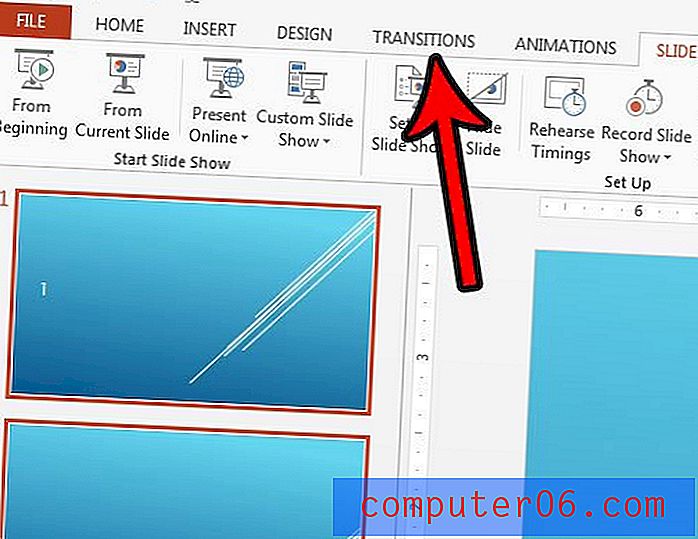
Стъпка 7: Щракнете върху полето отляво на On Mouse Щракнете, за да премахнете отметката, след това поставете отметка вляво от After и посочете колко време искате да се покаже всеки слайд. Избрах да покажа всеки слайд за 5 секунди на снимката по-долу.
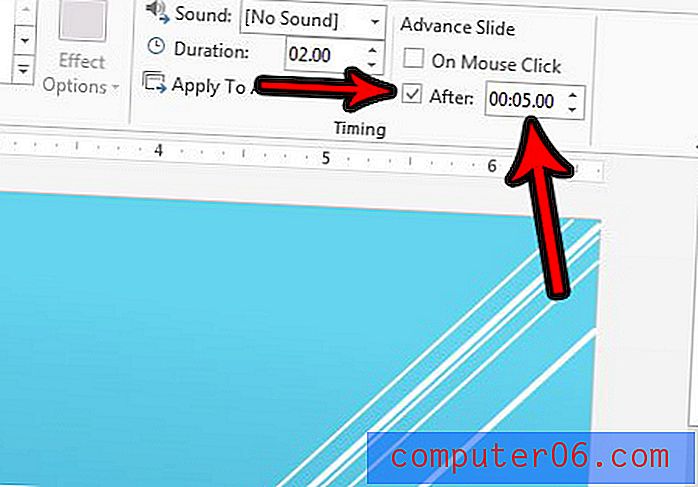
След това можете да натиснете F5 на клавиатурата си, за да възпроизведете слайдшоуто и да видите как изглежда при непрекъснато циклиране. Натиснете клавиша Esc на клавиатурата си, за да спрете цикличното слайдшоу, когато сте готови.
Изпращате ли презентация на Powerpoint на някого, но изглежда различно за тях, защото шрифтовете ви се изобразяват правилно? Разберете как да вграждате шрифтове в Powerpoint 2013 и поддържайте външния вид на вашия текст малко по-последователен.